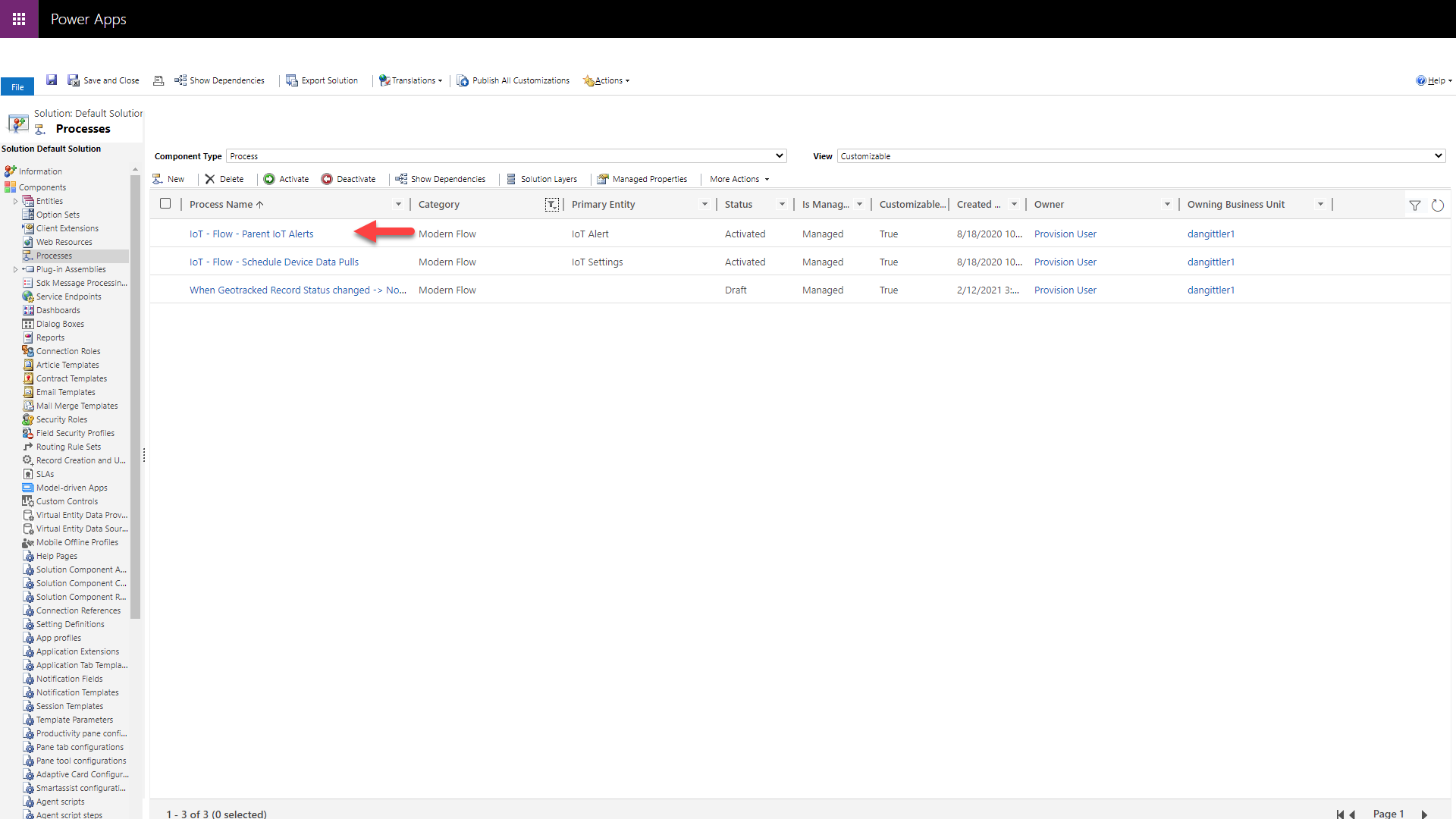Creați alerte IoT și convertiți alertele IoT în comenzi de lucru
În Dynamics 365 Field Service, alertele IoT sunt un subset de mesaje IoT care pot necesita atenție. De exemplu, poate un senzor configurat într-un frigider pe care îl întrețineți a alertat că umiditatea a crescut peste un prag acceptabil. Pentru a vă ajuta cu livrarea proactivă a serviciilor, puteți converti acea alertă IoT primită direct într-o comandă de lucru, care poate fi apoi programată și atribuită unui tehnician de service.
În acest articol, vom revizui:
- Cum sunt declanșate alertele IoT
- Cum să vedeți alertele IoT în Field Service
- Cum să creați comenzi de lucru pe baza alertelor IoT.
Pentru o prezentare ghidată, consultați următorul videoclip:Connected Field Service: ![]() Alerte IoT.
Alerte IoT.
Declanșator alerte IoT în Azure IoT Hub
Pe măsură ce informațiile dispozitivului IoT curg în Azure IoT Hub, puteți crea reguli care dictează când ar trebui create alerte IoT pe baza mesajelor IoT.
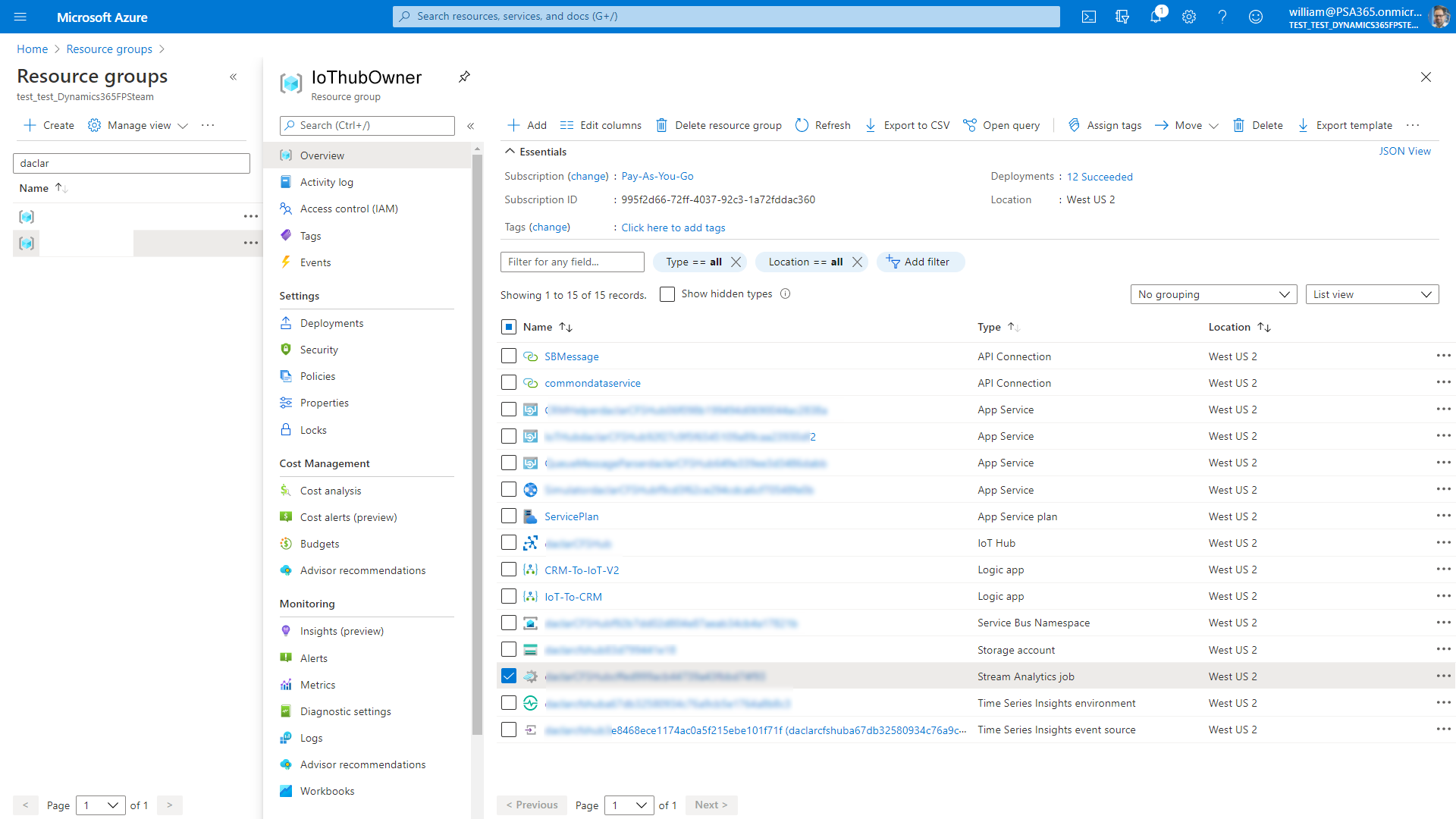
Poți să găsești și să editezi aceste criterii în Stream Analytics din grupul de resurse.
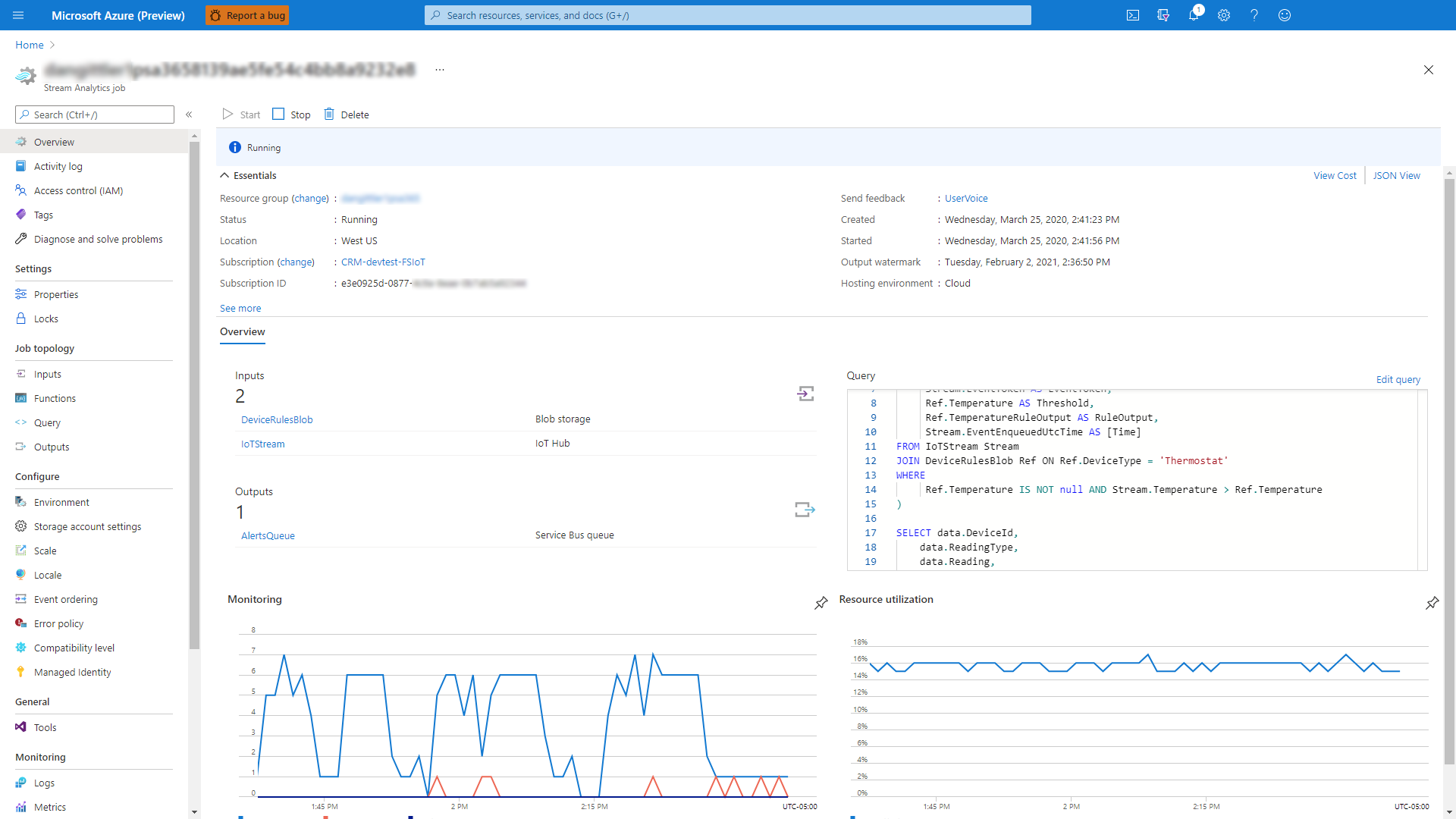
Accesați Interogare în panoul din stânga, apoi selectați IoTStream.
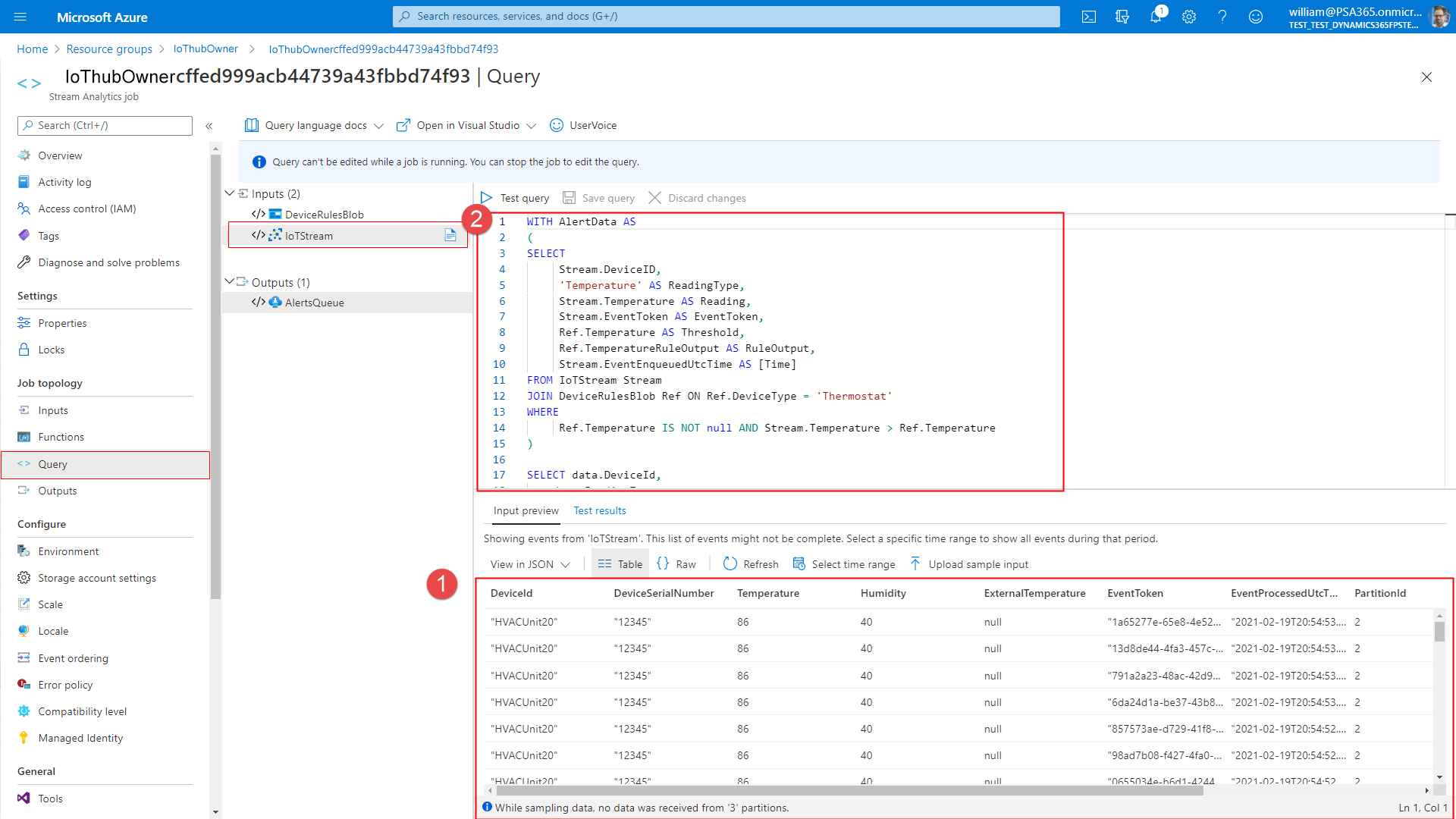
Cu referire la înștiințările din imaginea anterioară:
- (1): panoul de jos afișează toate mesajele IoT primite de la dispozitivul conectat.
- (2): panoul superior arată JSON care creează alerte IoT din mesajele IoT.
Declanșatorul IoT alertează cu simulatorul
Configurați simulatorul pentru a simula dispozitivele și datele IoT pentru a vedea datele dispozitivului extrase în Field Service.
Pentru a găsi adresa URL a simulatorului, conectați-vă la abonamentul Azure, apoi selectați tipul de resursă Serviciu aplicație sub grupul de resurse nou creat.

Veți vedea adresa URL în colțul din dreapta sus. Copiază adresa URL.
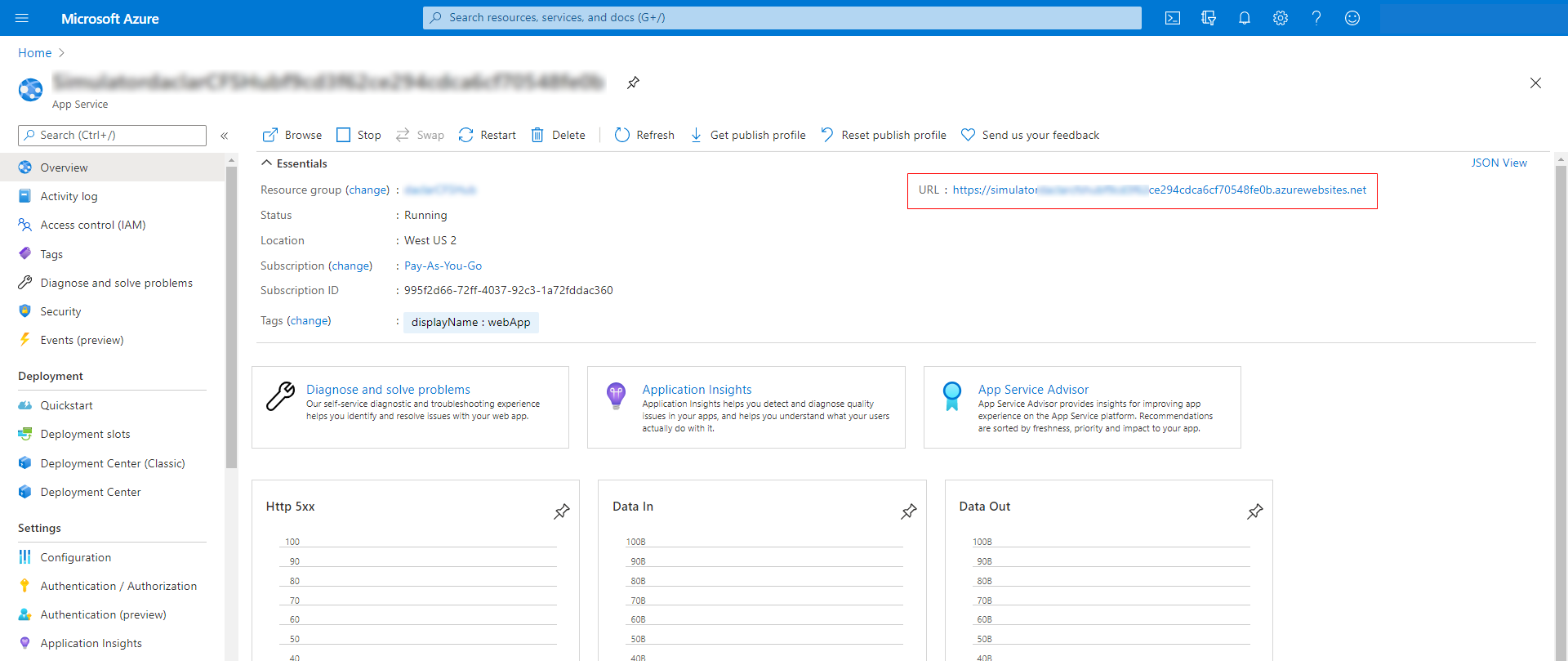
Finalizați pașii de mai jos:
Lipiți adresa URL în bara de adrese a browserului pentru a încărca pagina.
Când se deschide pagina simulatorului, selectați Conexiune în partea de sus.
Introduceți numele de gazdă și cheia hubului IoT. Gazda este numele resursei IoT Hub din portalul Azure.

Cheia poate fi accesată selectând resursa IoT Hub și accesând politicile de acces partajat, apoi copiind cheia primară pentru iothubowner, așa cum se vede în următoarea captură de ecran.
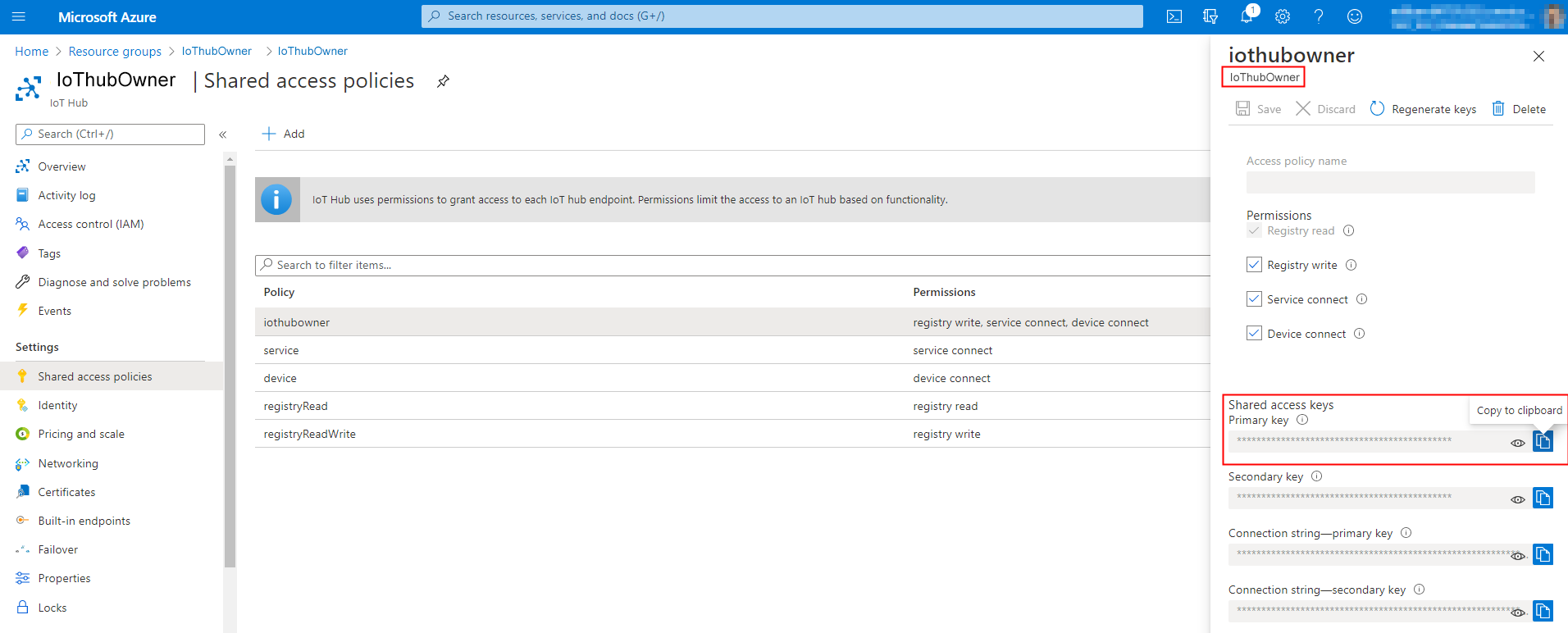
Selectați Hubul IoT în Grupul de resurse.
În stânga, sub General, selectați Politici de acces partajat pentru a obține numele gazdei și cheia primară.
Asigurați-vă că Starea de conexiune este marcată drept Conectat și apoi închideți caseta de dialog.
Acum puteți trimite o comandă de test, folosind simulatorul de probă. De exemplu, selectați temperatura și creșteți-o la peste 70 de grade. Simulatorul este preprogramat pentru a crea o alertă IoT dacă temperatura depășește 70 de grade.
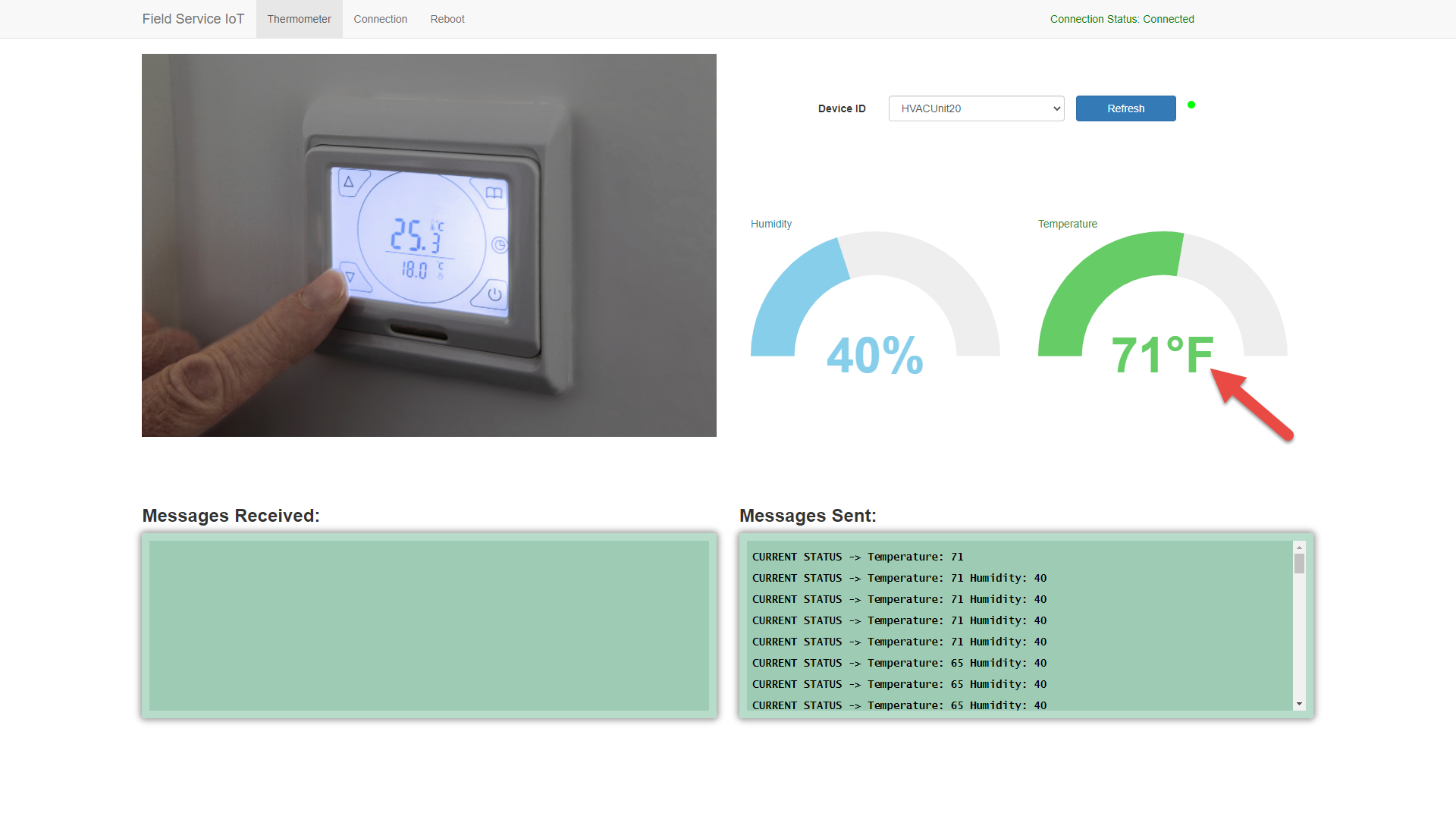
Notă
Nu utilizați Azure IoT Hub? Este acceptată crearea de alerte IoT în Field Service pe baza mesajelor IoT din furnizorul dvs. personalizat de IoT. Pentru mai multe informații, consultați acest articol: Surse de date extensibile IoT pentru Connected Field Service.
După ce regula este creată în Stream Analytics, aplicația logică va crea alerte IoT pe baza criteriilor de regulii.
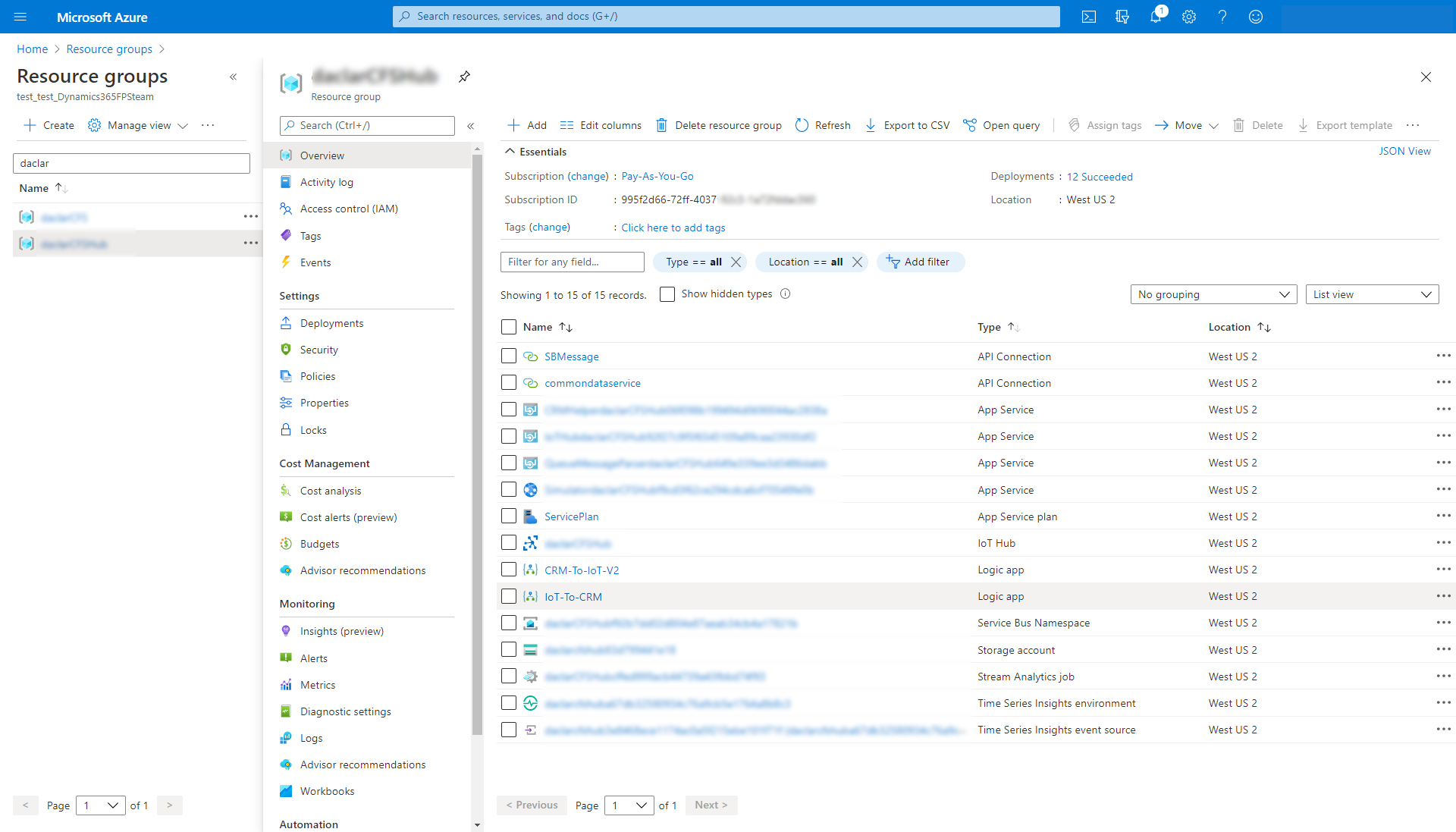
Vizualizați alertele IoT în Field Service
În exemplul nostru cu simulatorul, a fost creată o alertă IoT în Field Service deoarece citirea temperaturii într-un mesaj IoT a depășit 70 de grade.
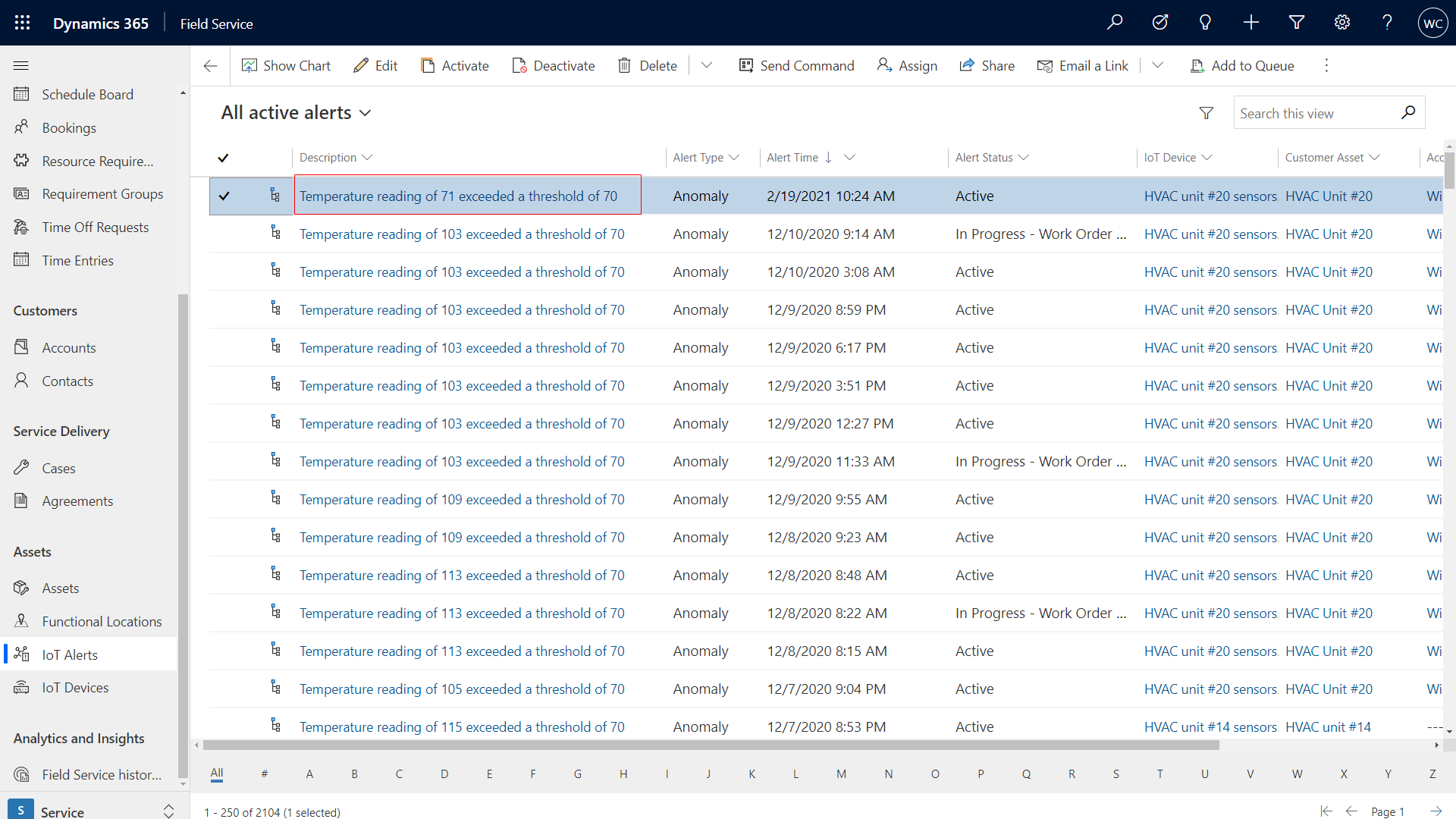
Formularul de avertizare IoT afișează mai multe detalii, iar secțiunea Date de alertă afișează detaliile în mesajul JSON.
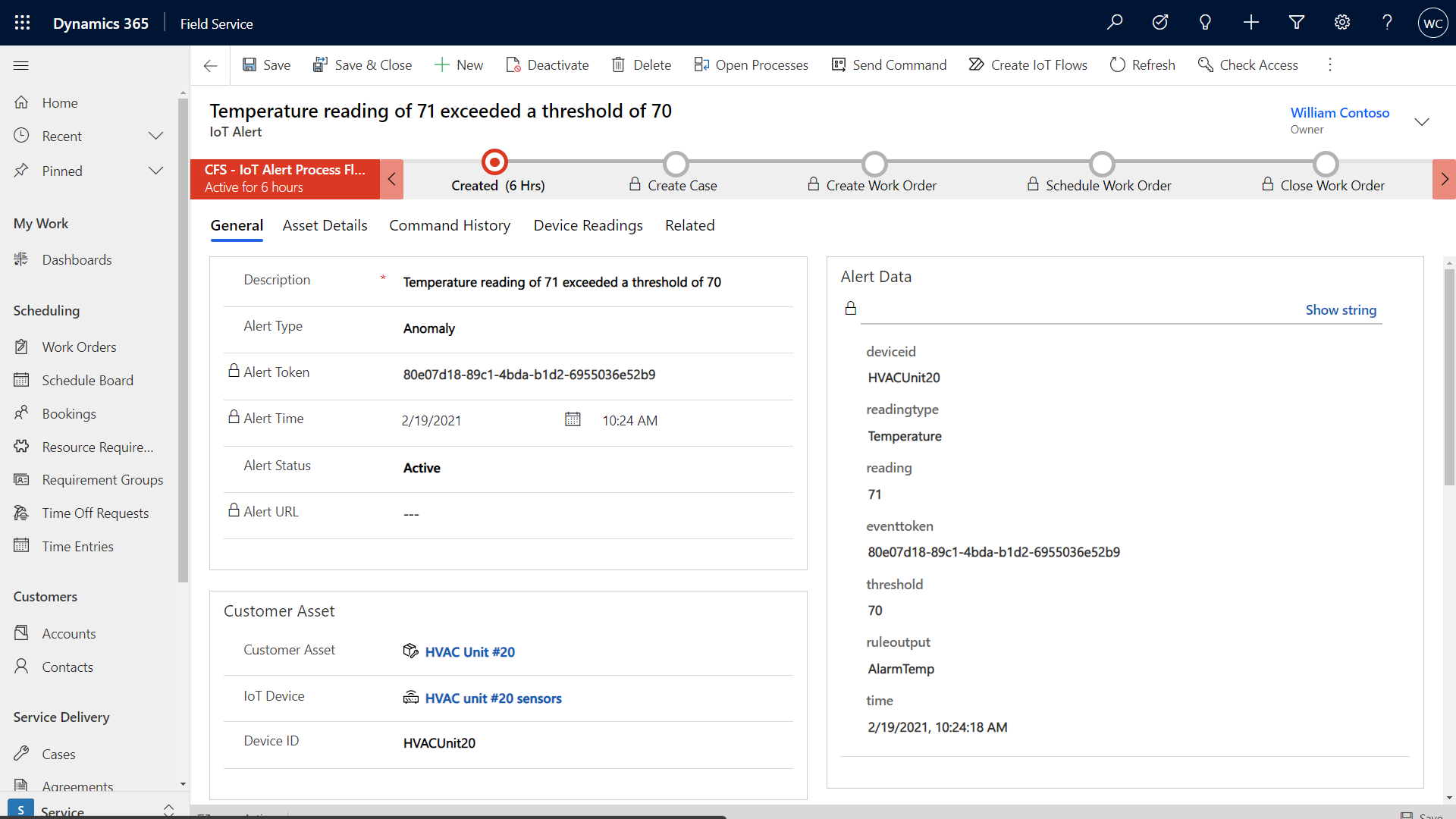
Convertiți o alertă IoT într-o comandă de lucru
Utilizați fluxul de business pentru a lua măsuri împotriva alertei IoT.
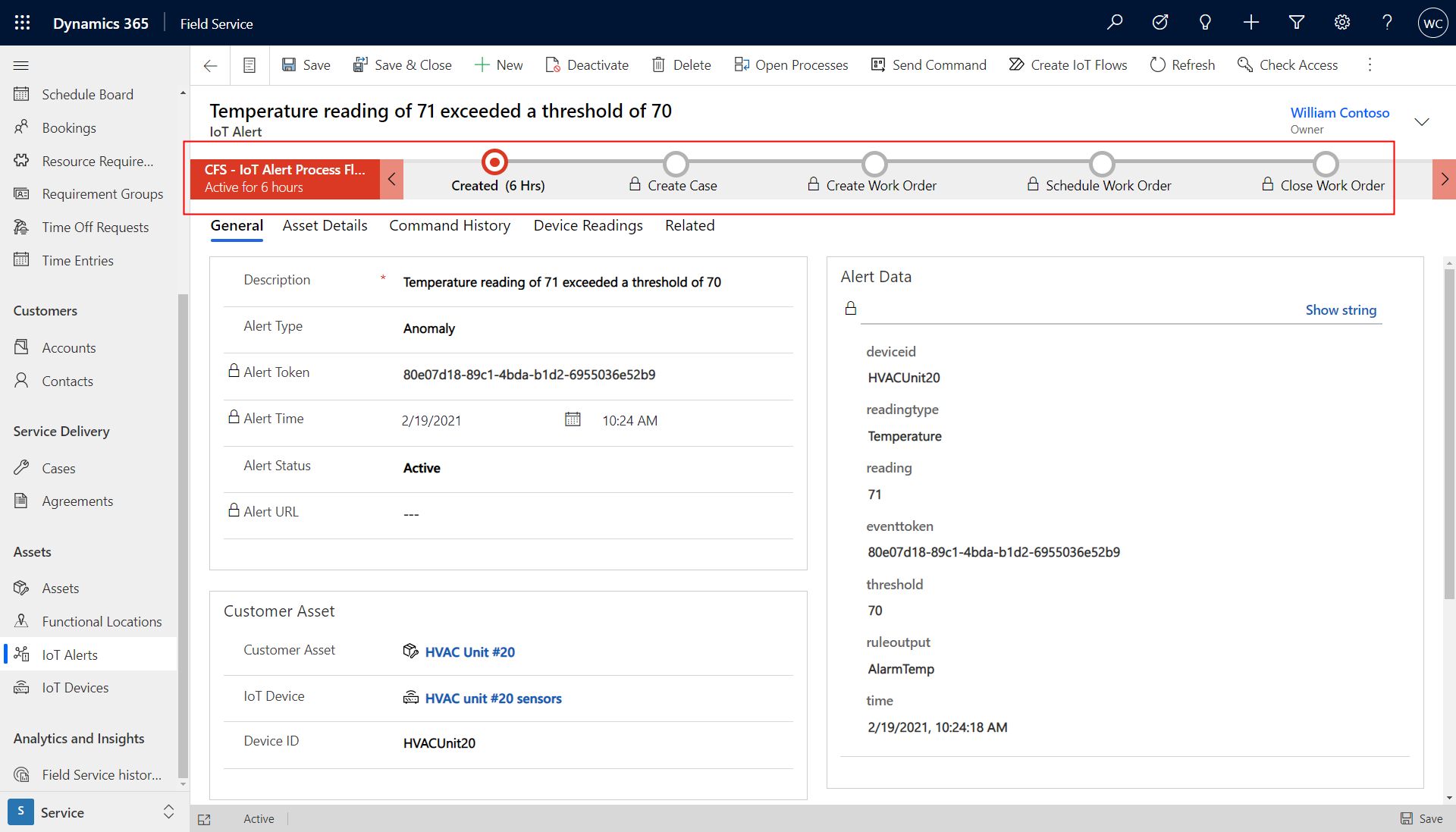
Creați un caz legat de alerta IoT pentru a investiga de la distanță.
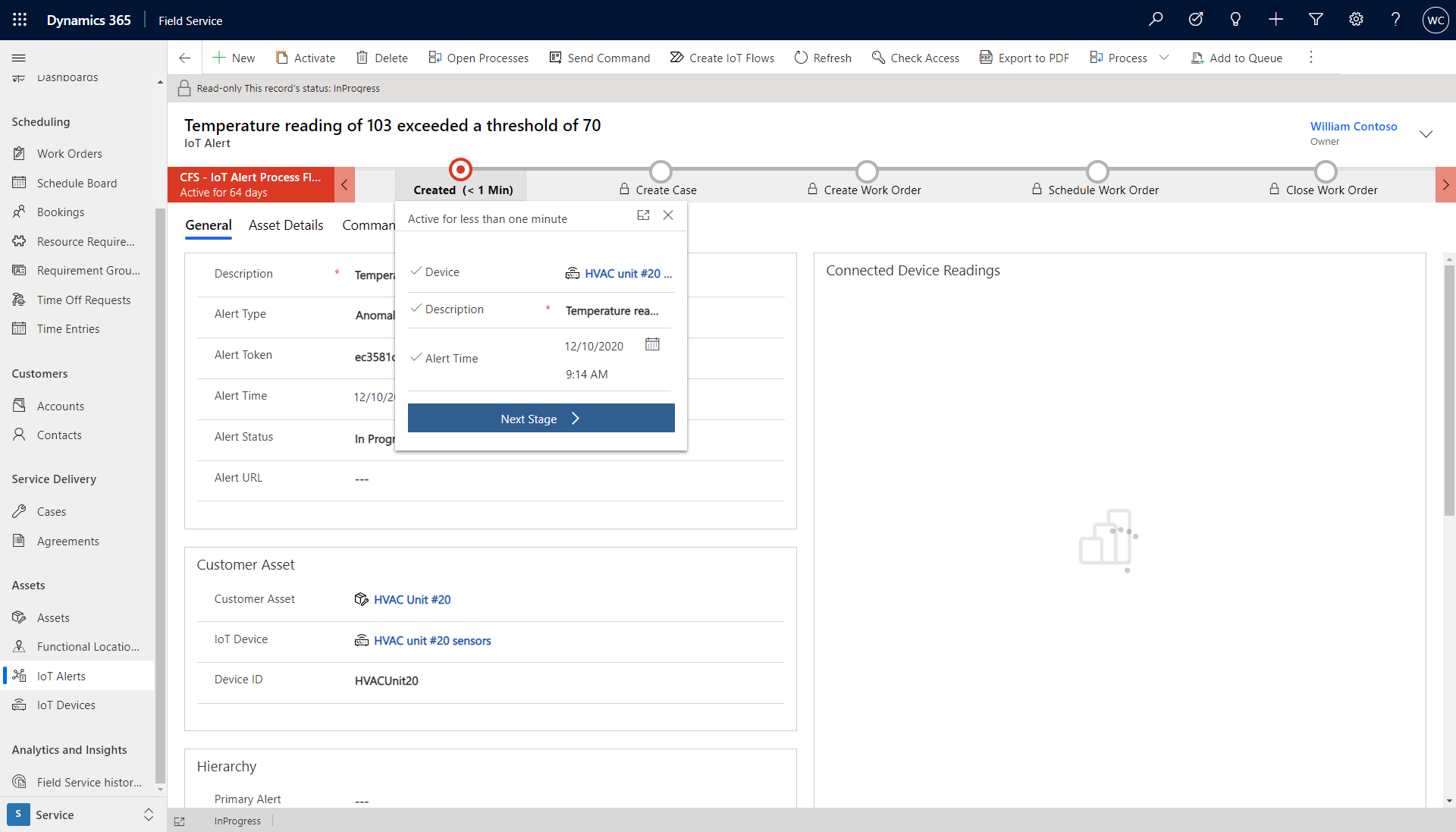
Dacă problema potențială nu poate fi identificată sau rezolvată, treceți la pasul următor din fluxul de business pentru a crea o comandă de lucru.
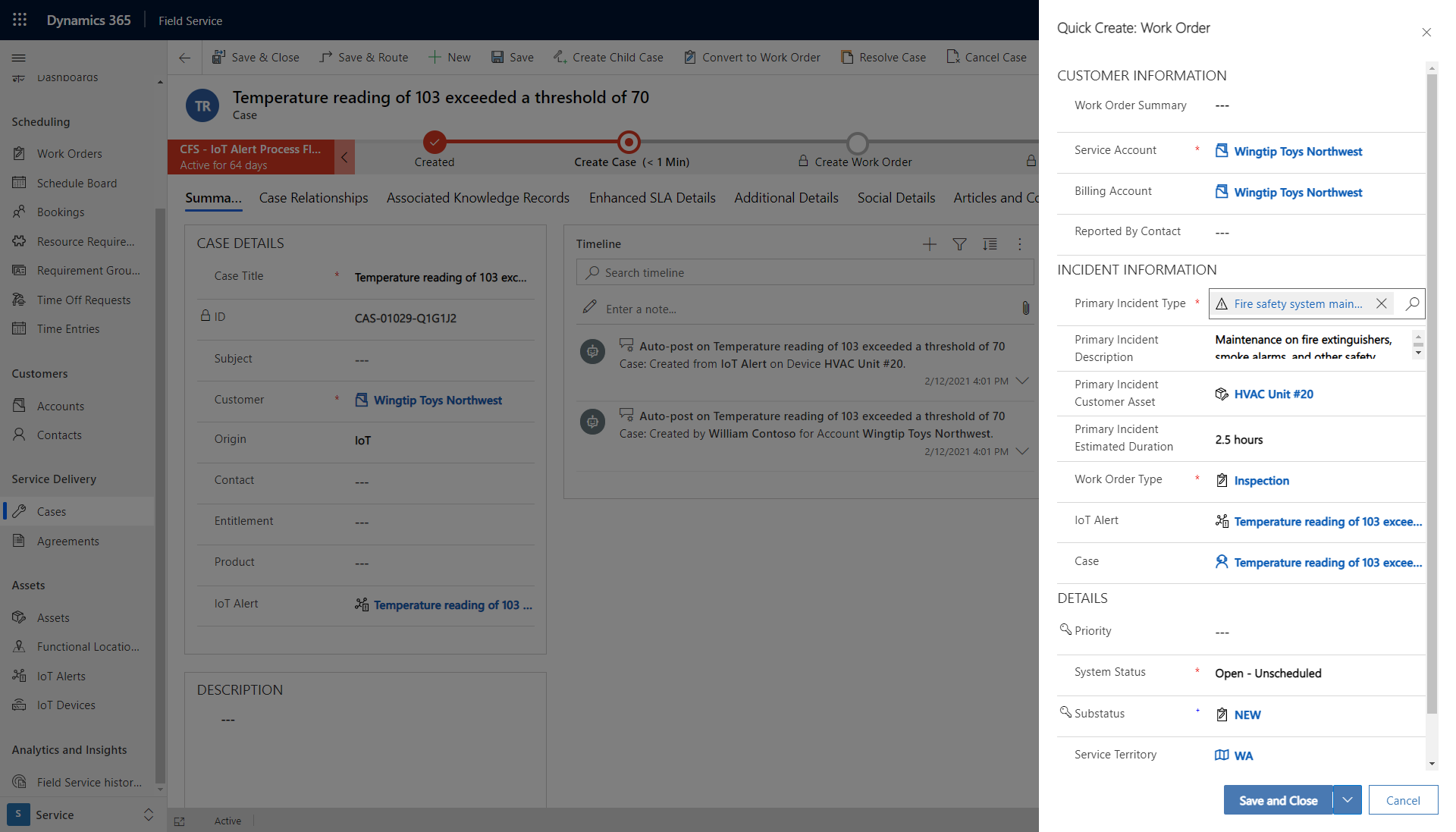
Alerta IoT este menționată pe formularul de comandă de lucru și poate fi accesată de tehnician pe dispozitivul mobil.
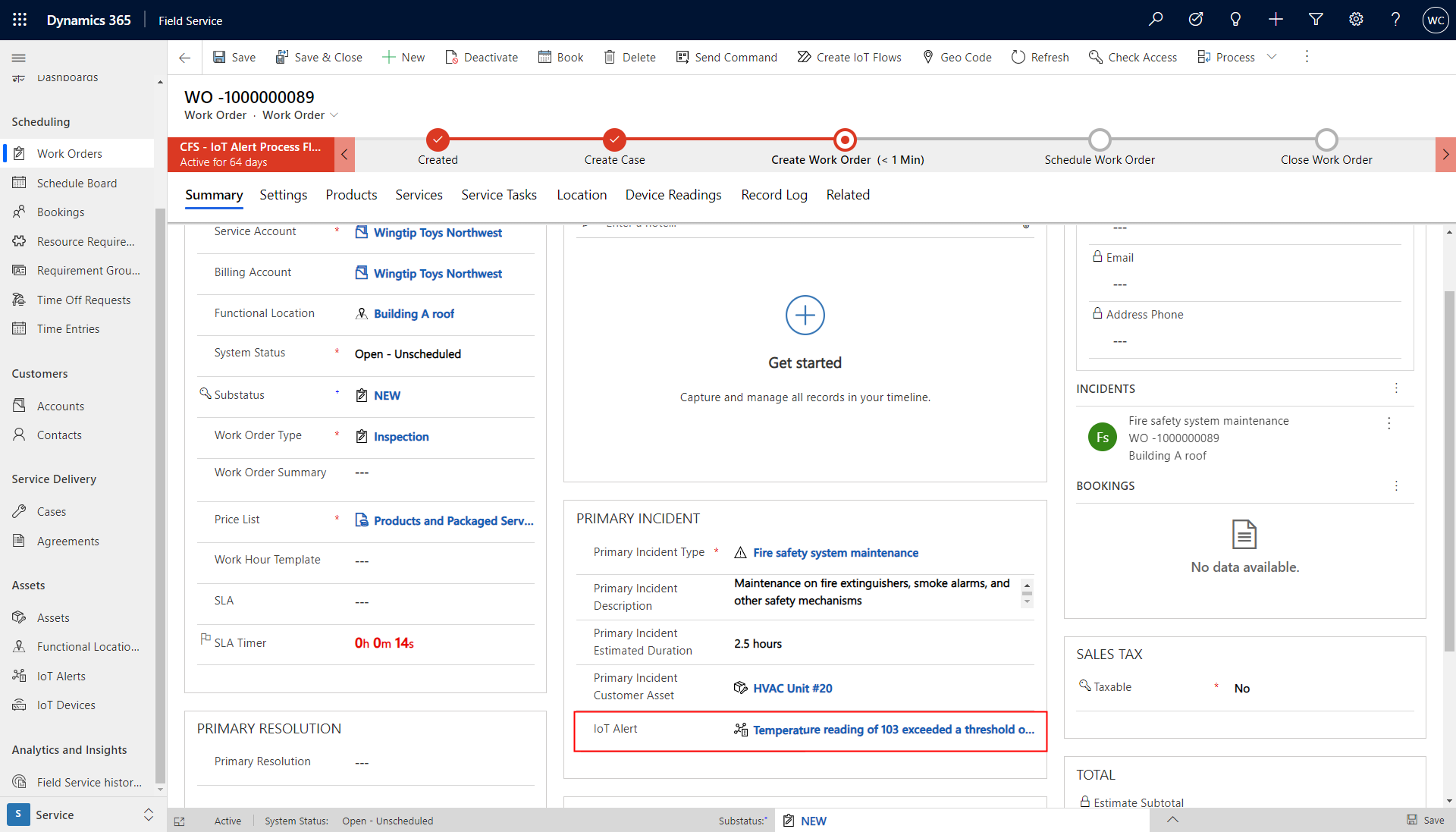
Organizează alertele IoT
Este posibil ca mai multe alerte IoT să fie create pentru același dispozitiv IoT pentru aceeași problemă.
Sistemul recunoaște alertele IoT similare și le grupează împreună.

Selectați pictograma de grup de lângă o alertă IoT pentru a vedea alertele IoT similare pentru același dispozitiv în același timp.
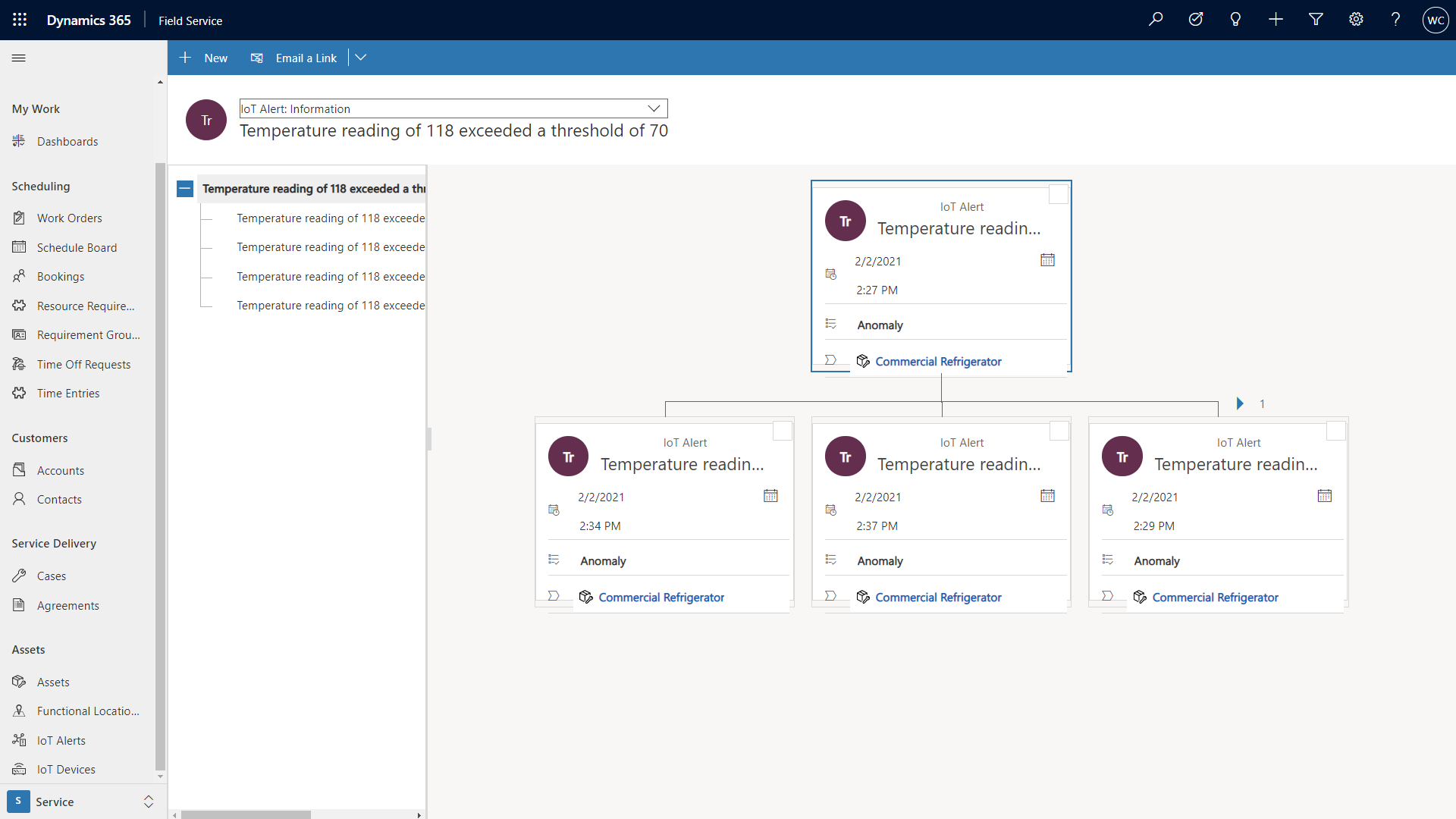
De asemenea, puteți utiliza AI pentru a sugera ce alerte IoT sunt cu prioritate mai mare pe baza datelor istorice, cum ar fi ce alerte IoT au fost convertite în comenzi de lucru. Pentru mai multe informații, consultați acest articol: Sugestii AI de alertă IoT.
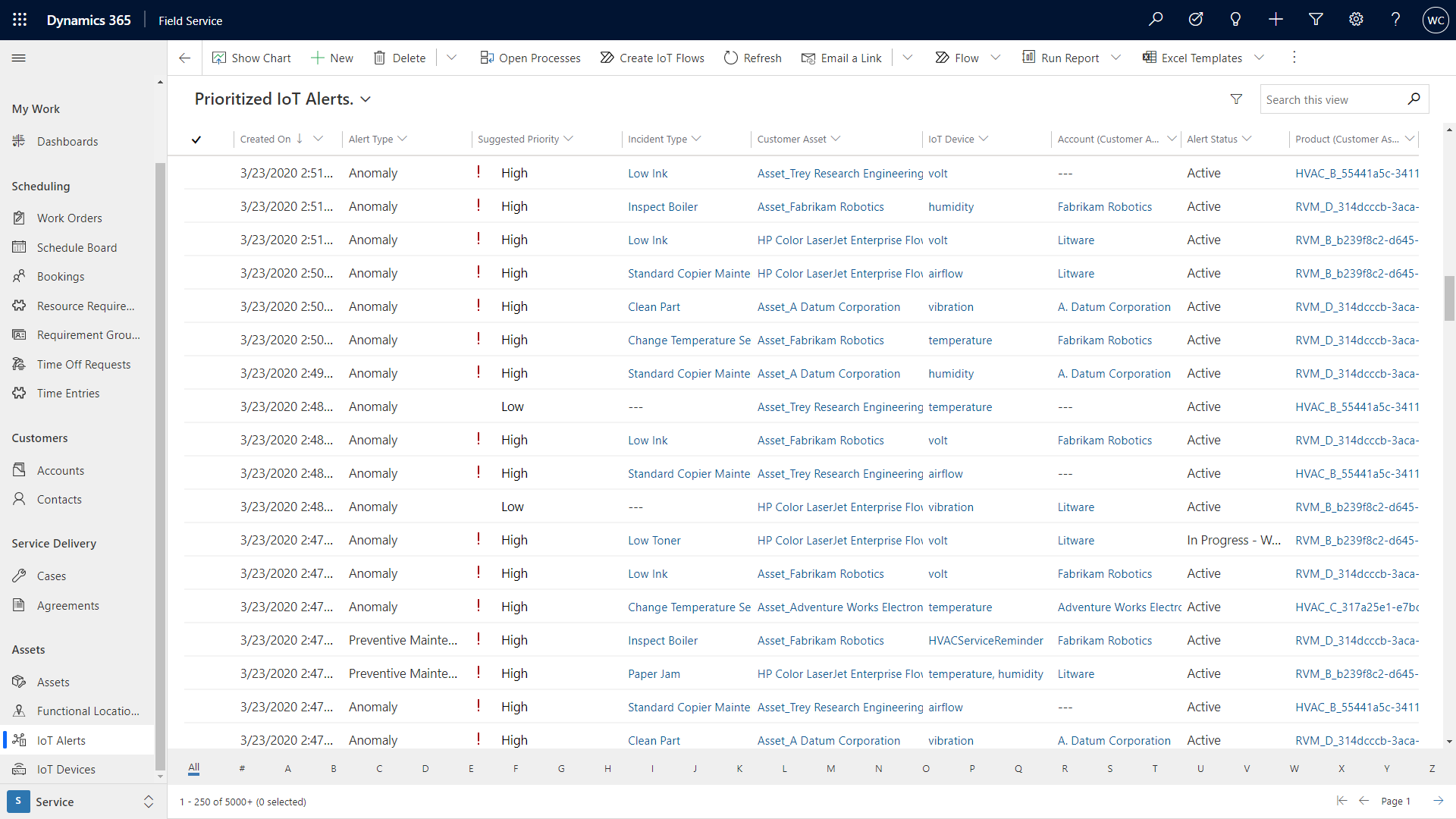
Subordonare alerte IoT
Când se creează o alertă IoT în Connected Field Service, există reguli de agregare care decid dacă alerta ar trebui să fie subordonată unei alte alerte existente, deoarece alerta poate fi pentru un dispozitiv sau activ care are deja o alertă deschisă. Cu subordonarea automată, puteți evita depășirea listei de alerte cu multe alerte pentru aceeași problemă.
Pentru a configura câmpurile care trebuie utilizate pentru a decide dacă o avertizare trebuie să fie parentală, accesați fila Setări IoT>Reguli de agregare aalertelor.
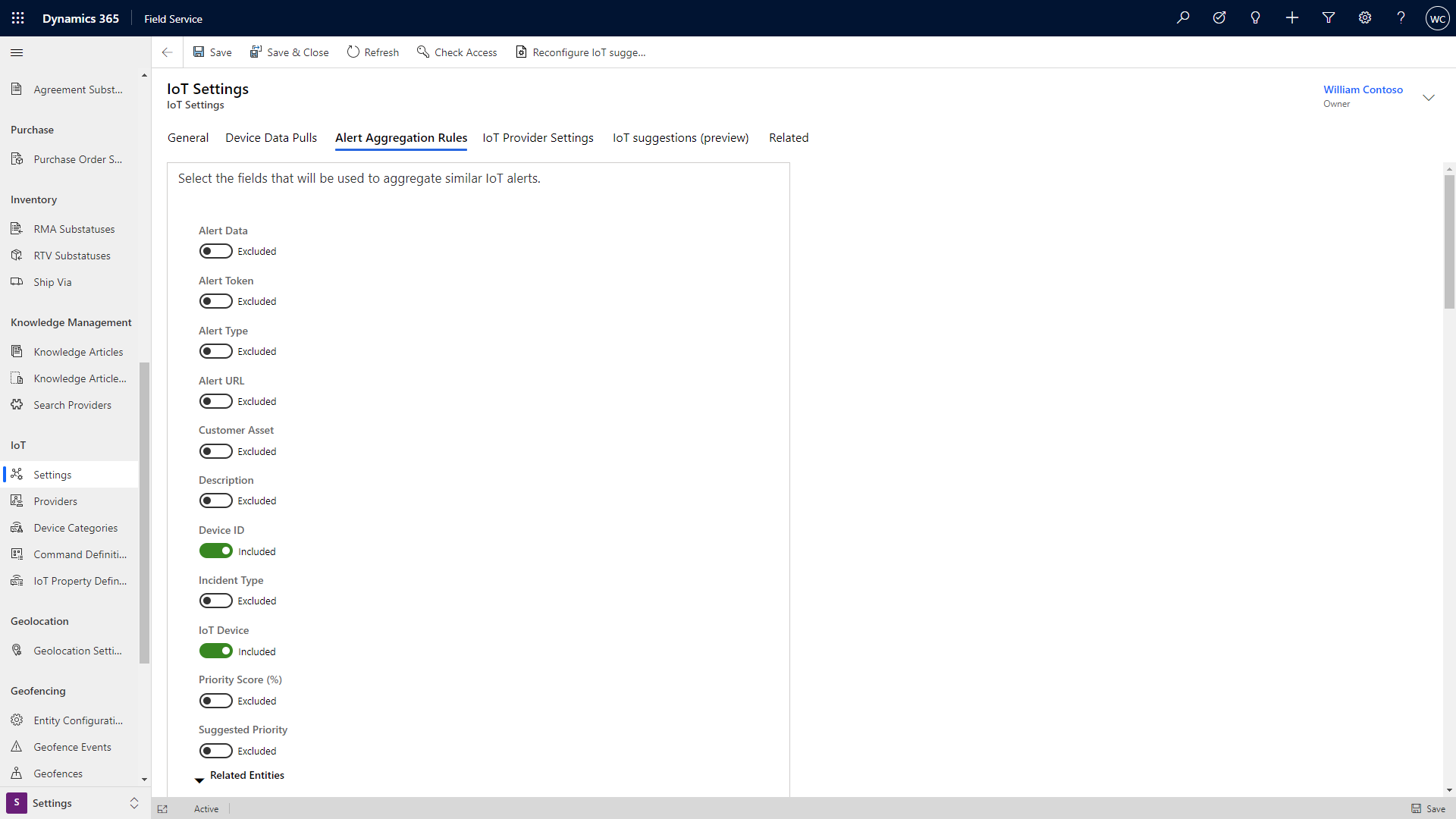
Dacă toate câmpurile selectate se potrivesc, alerta va fi subordonată dacă timpul de alertă se încadrează în cinci minute de la alerta anterioară.
Dacă dezactivați toate câmpurile din setările de agregare a alertelor, există încă o valoare implicită în care va subordona alerta dacă ID-ul dispozitivului se potrivește, iar timpul de alertă se încadrează în cinci minute.
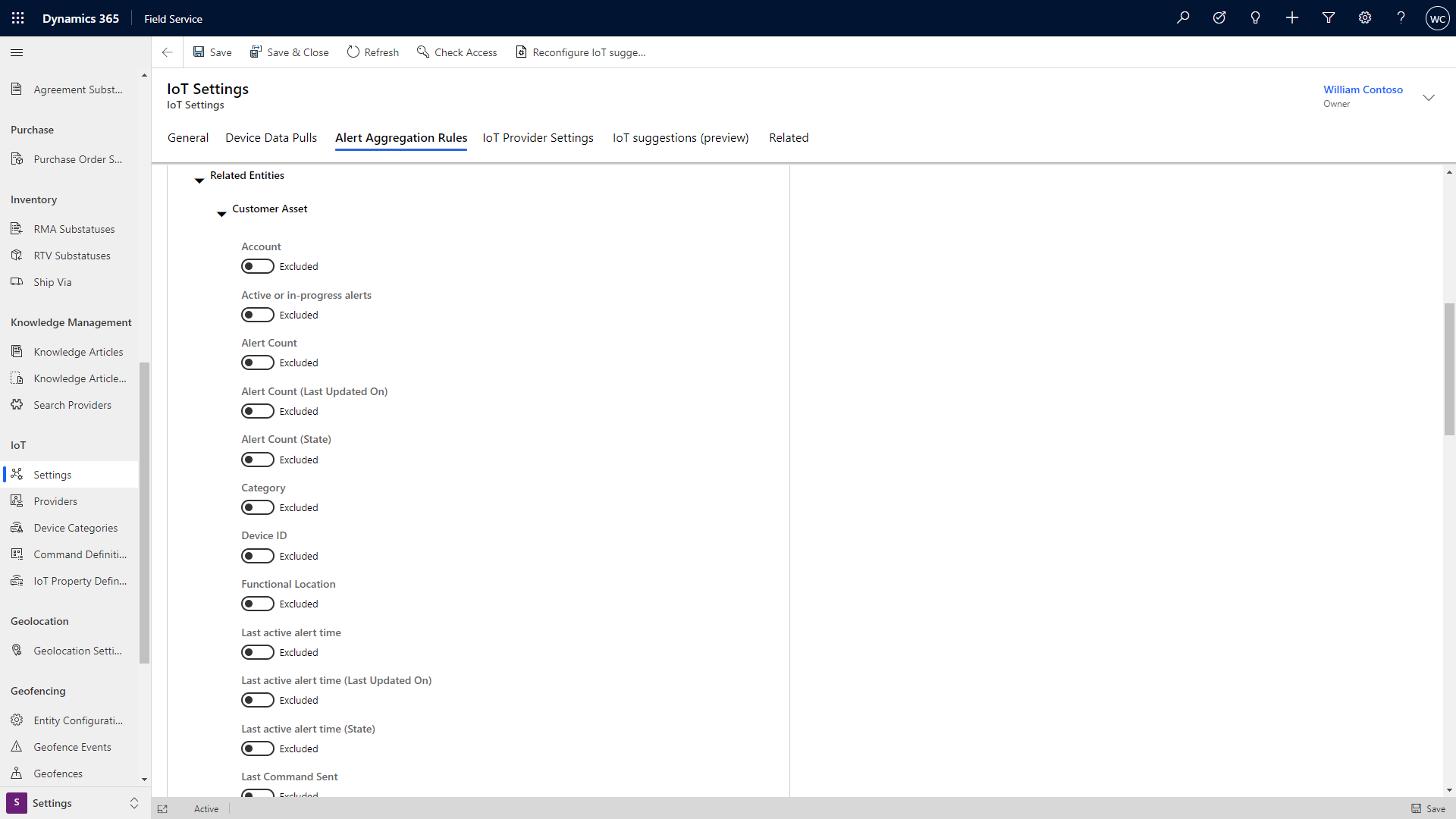
Dacă nu există nicio valoare în câmpul timp de alertă, sistemul utilizează câmpul Creat pe înregistrarea de alertă IoT pentru a se asigura că se încadrează în termen de cinci minute de la alte alerte care se potrivesc.
Pentru a edita regula de cinci minute pentru a include alerte care sunt create în afara acelei ferestre de cinci minute sau, dacă doriți să faceți acea fereastră mai scurtă, puteți modifica perioada de „debounce” a fluxului sau a fluxului de lucru.
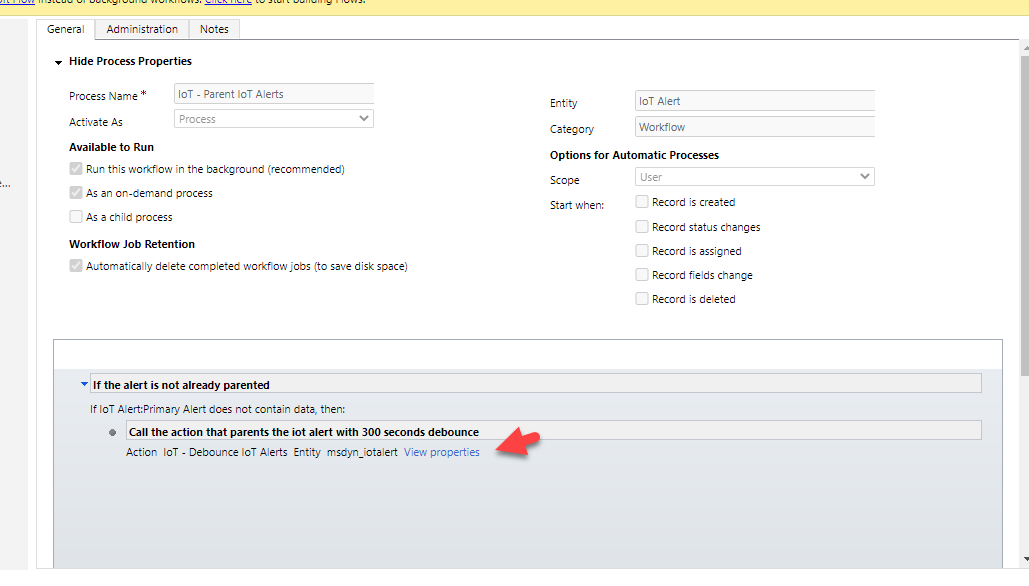
Când se găsește o alertă părinte, verificăm mai întâi dacă alerta potrivită are un părinte, caz în care noua alertă este legată de alerta părinte existentă a alertei potrivite. Dacă alerta de potrivire nu are un părinte, noua alertă este legată de acea alertă de potrivire, care este acum alerta de părinte.
Pentru a dezactiva complet caracteristica subordonare automată, dezactivați fluxul de lucru sau fluxul (în funcție de dacă organizația dvs. folosește procesare îmbunătățită în fundal controlată prin setările Field Service). Pentru mai multe informații, consultați acest articol despre setările implicite din Field Service.